Cómo hacer una pausa y reanudar actualizaciones de Windows 11?
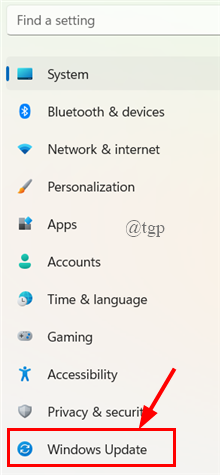
- 984
- 101
- Hugo Vera
Windows 11 tiene la función para verificar y actualizar el sistema automáticamente en segundo plano. Esto es importante para mantener el sistema actualizado con nuevas correcciones y características de seguridad. A veces se requiere detener la actualización de Windows 11 por un tiempo para terminar algunos proyectos y trabajos importantes. Este artículo le dice cómo detener las actualizaciones para el tiempo deseado y también reanudarlas siempre que sea necesario.
Pausa de la actualización de Windows 11
Paso 1: presione simultáneamente Ganar + yo Para abrir la página de configuración.
Paso 2: haga clic en actualizacion de Windows Presente en la parte inferior del menú del lado izquierdo.
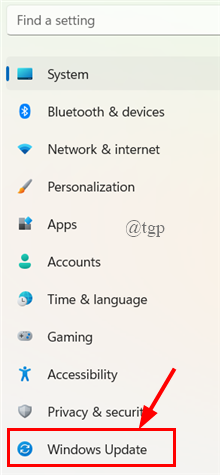
Paso 3: A continuación, en el Página de actualización de Windows, ir a Mas opciones, bajo Actualizaciones de pausa, hacer clic Pausa por una semana.
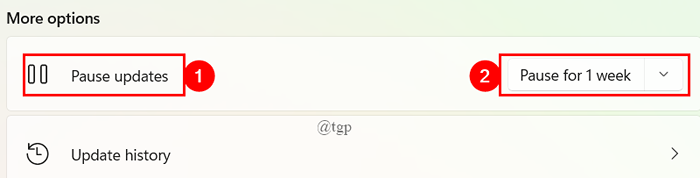
Paso 4: Después de seleccionarlo, puede ver que las actualizaciones se detienen durante un mensaje de la semana como se muestra a continuación.
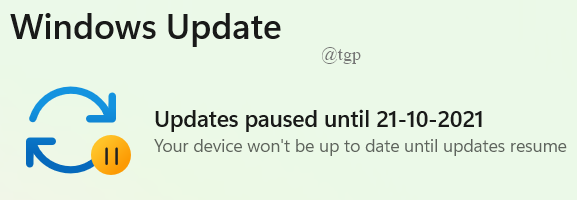
Paso 5: Si desea detener las actualizaciones durante más de una semana, tendrá opciones en el menú desplegable para pausar las actualizaciones por hasta 5 semanas.
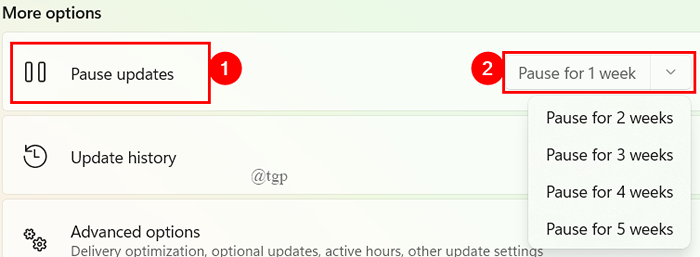
(o)
También puede extender el tiempo como se muestra a continuación.
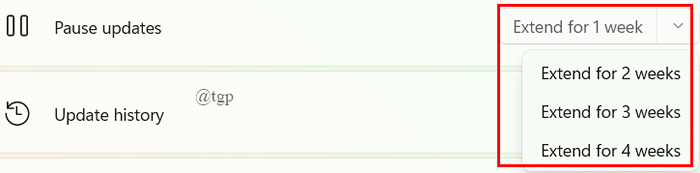
Reanudar actualizaciones automáticas de Windows 11
A veces, debe reanudar sus actualizaciones para realizar un seguimiento de las nuevas funciones. Para reanudar la actualización automática de Windows 11,
Paso 1: Abra la ventana de actualización de Windows de manera similar a la indicada anteriormente. (Win+I> Windows Update)
Paso 2: En la ventana de actualización, haga clic en el botón Reanudar actualizaciones.
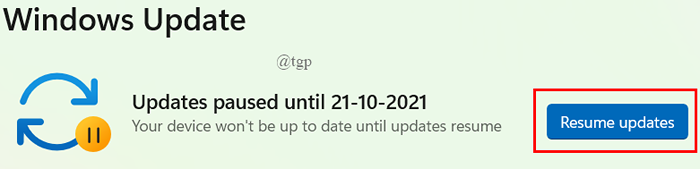
Paso 3: Windows Update ahora verificará las nuevas actualizaciones, y si tiene alguna actualización, le pedirá que descargue e instale.
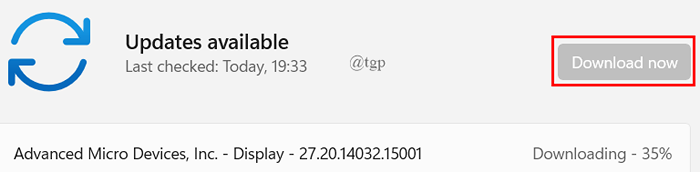
A veces, las actualizaciones se descargarán e instalarán automáticamente y le pedirán que Reiniciar ahora. Haga clic en ese botón.
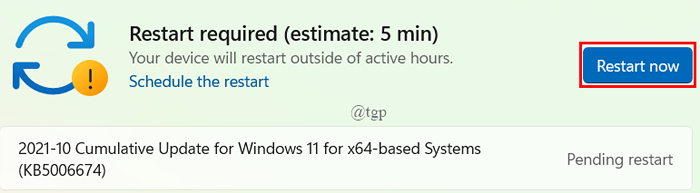
De esta manera, puede pausar fácilmente su actualización de Windows 11 y reanudar cuando sea necesario. Adelante y pause sus actualizaciones. Buena suerte!
Espero que encuentre este artículo informativo y útil.
Gracias por leer.
- « Cómo cambiar los altavoces predeterminados en Windows 11 PC
- Cómo cambiar el idioma en Google Chrome »

